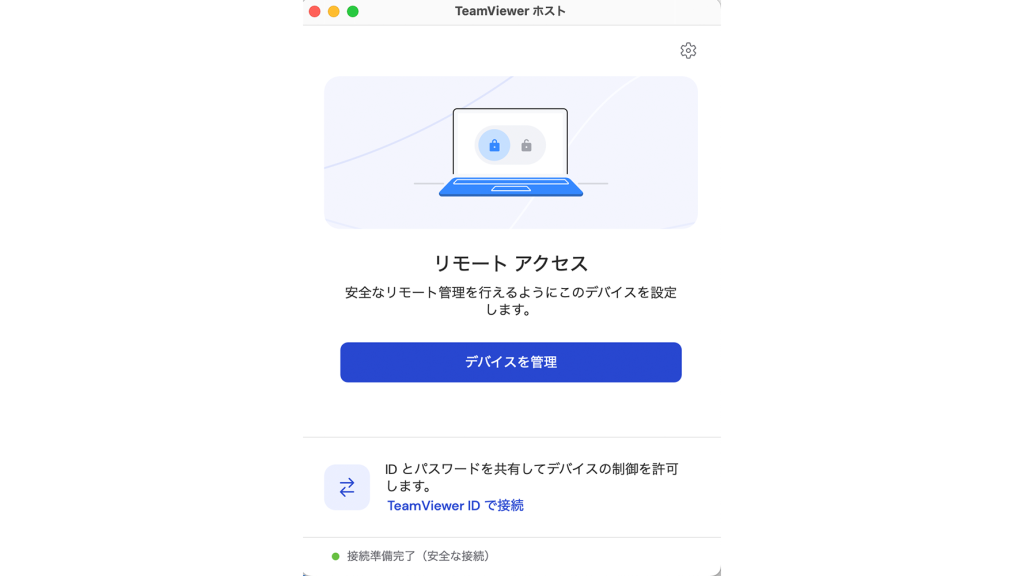リモート接続で操作される側の macOS デバイスを設定するために、「TeamViewer Host」アプリをデバイスにインストールします。
TeamViewer Full Client は リモート接続で操作する側のアプリです。
無人接続で操作される側のデバイスのアプリは「TeamViewer Host」となりますのでご注意ください。
目次
TeamViewer をダウンロードする
1. リモート操作をされる側の macOS PC で、https://www.teamviewer.com/ja/download/macos/(TeamViewer のダウンロードページ)にアクセスします。
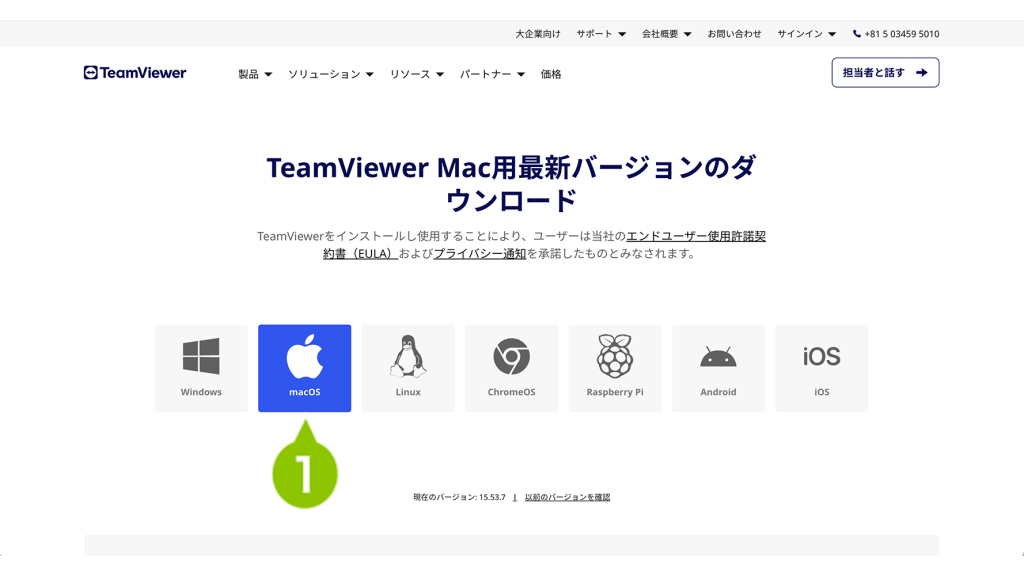
2.「TeamViewer Host」をダウンロードします。
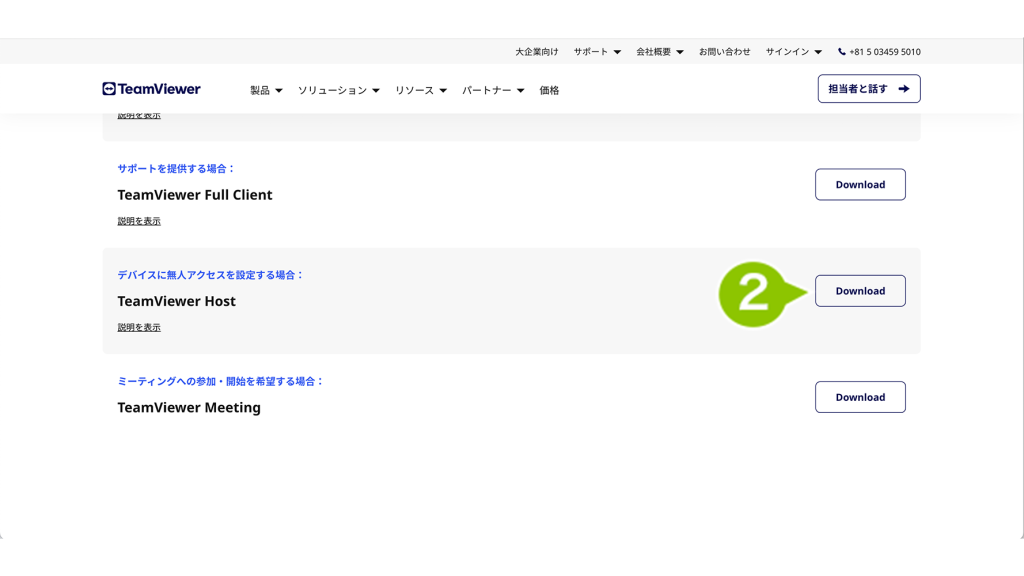
3. 「TeamViewerHost.dmg」がダウンロードされます。
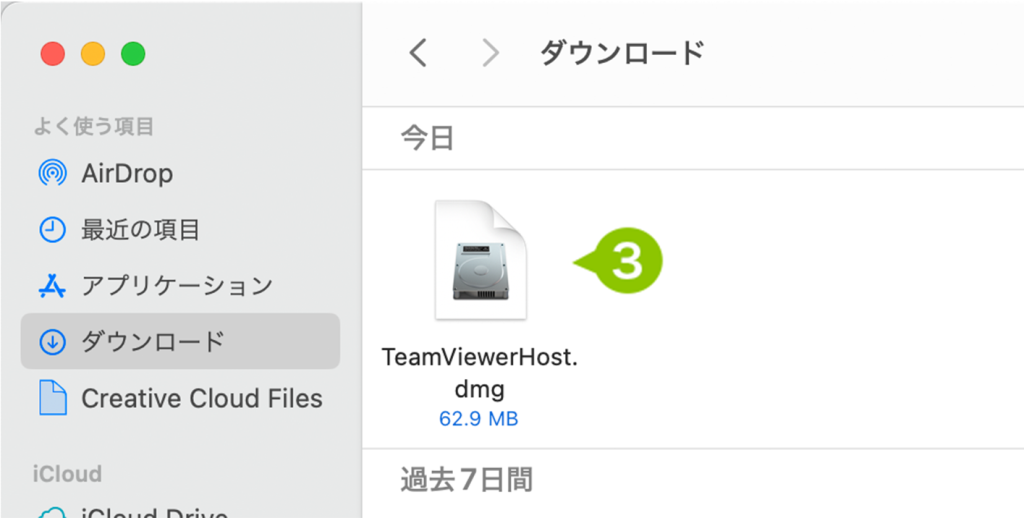
TeamViewer をインストールする
1. ダウンロードした場所から、ダブルクリックで開きます。
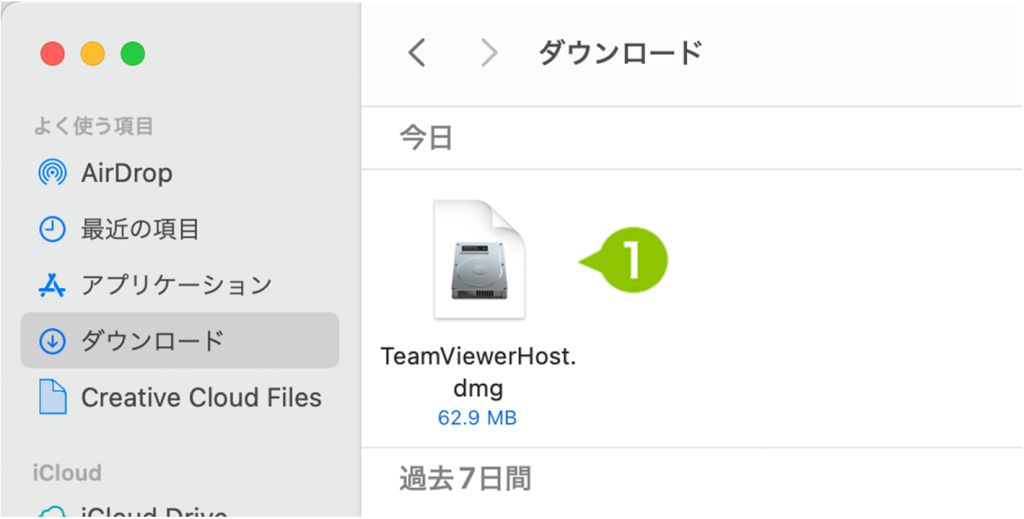
2. TeamViewerHost のアイコンをダブルクリックします。
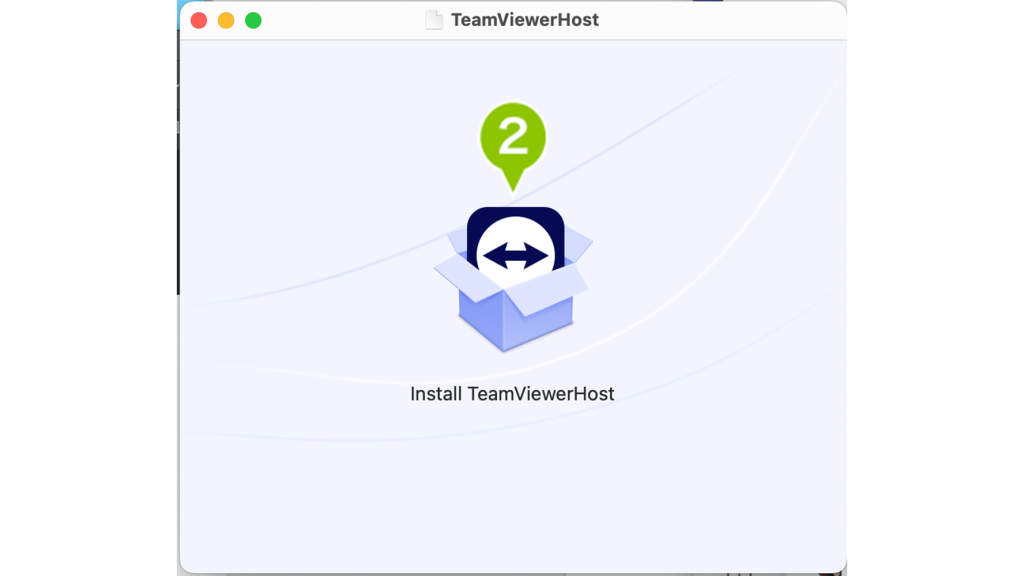
3.「開く」を選択します。
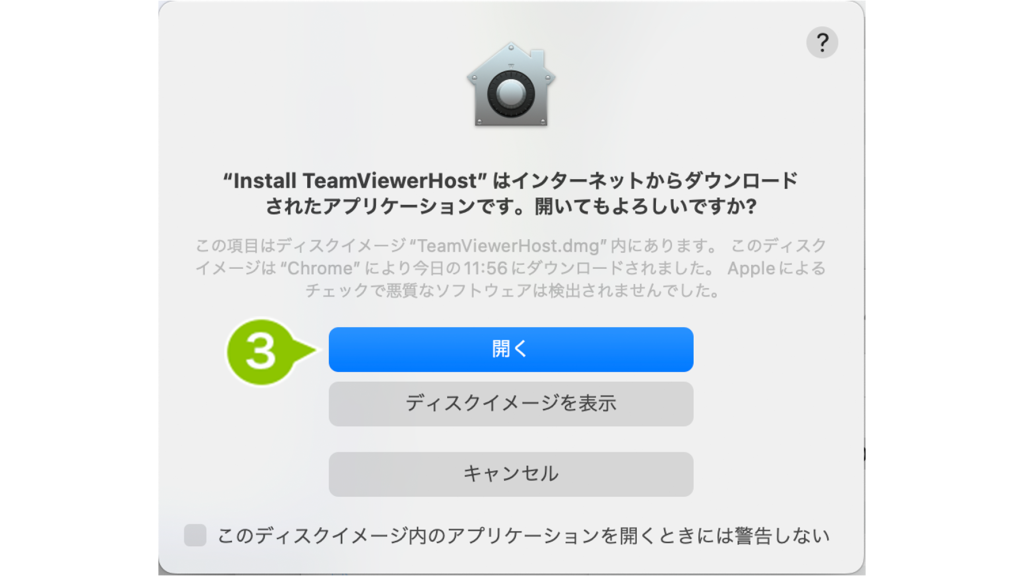
4.「I accept the EULA and the DPA.」にチェックを入れて、「Continue」を選択します。
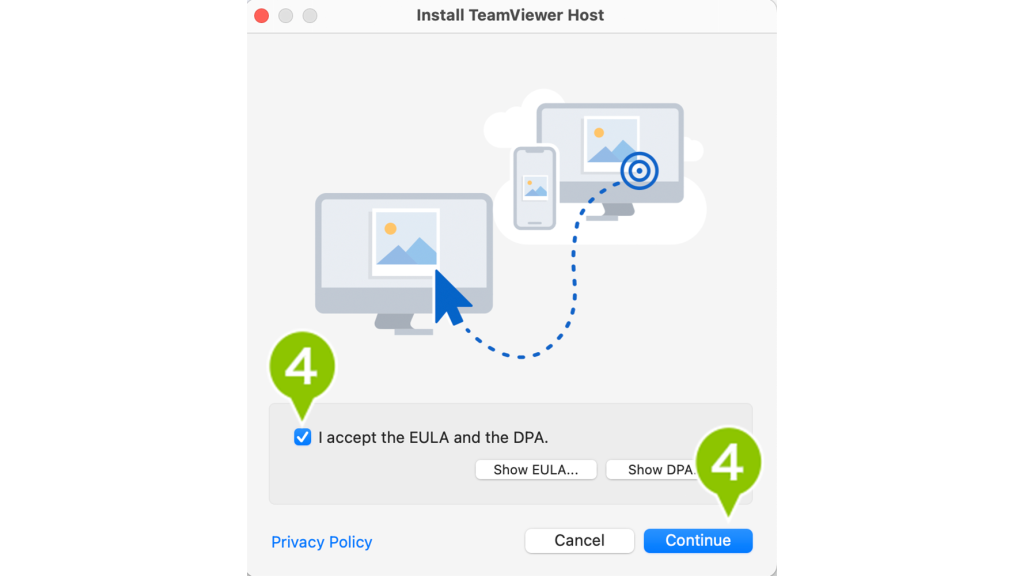
5.「許可」を選択します。
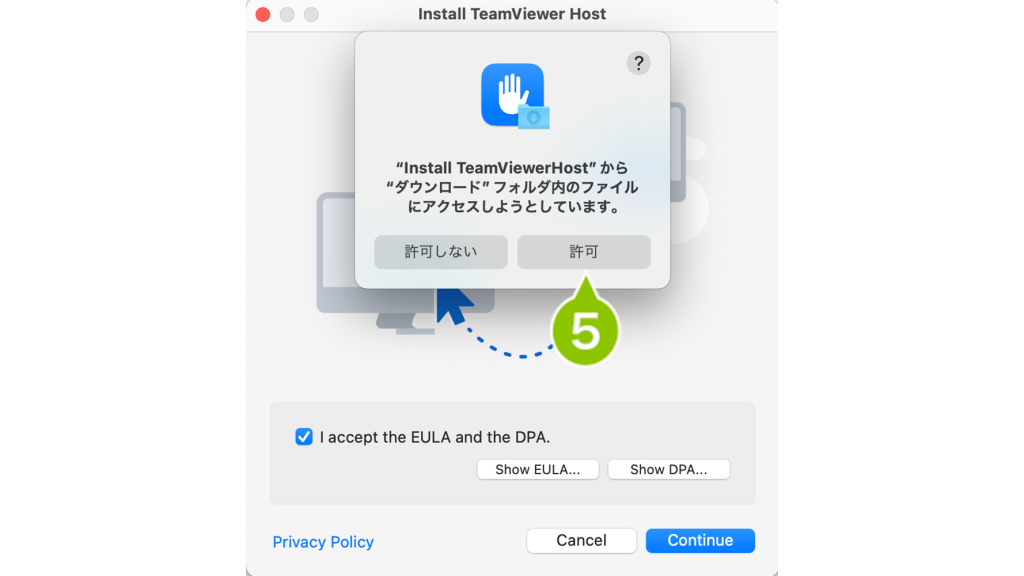
6.「続ける」を選択します。
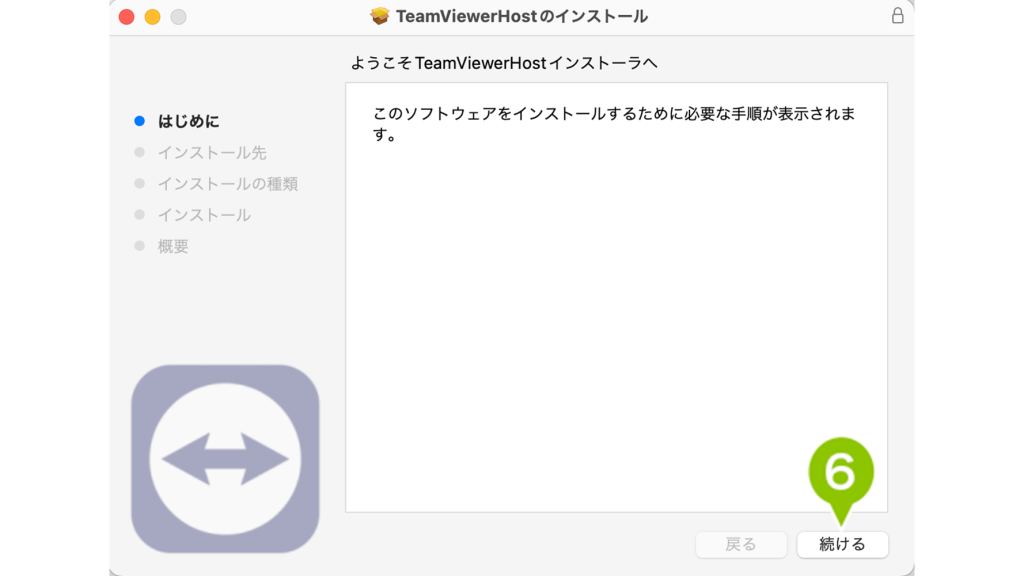
7.「インストール」を選択します。
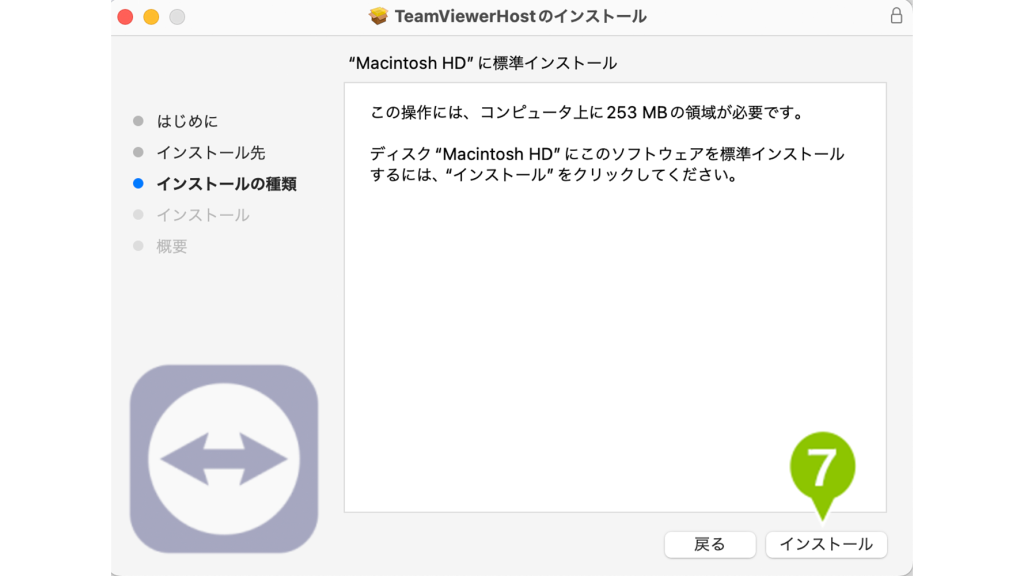
8.「パスワードを使用...」を選択します。
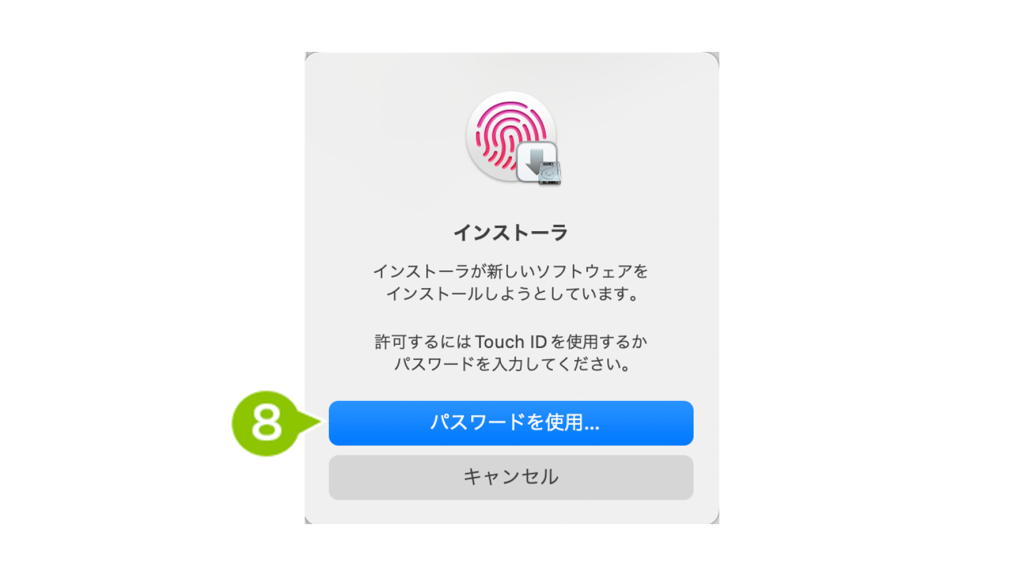
9. macOS PC のログインパスワードを入力して、「ソフトウェアをインストール」を選択します。
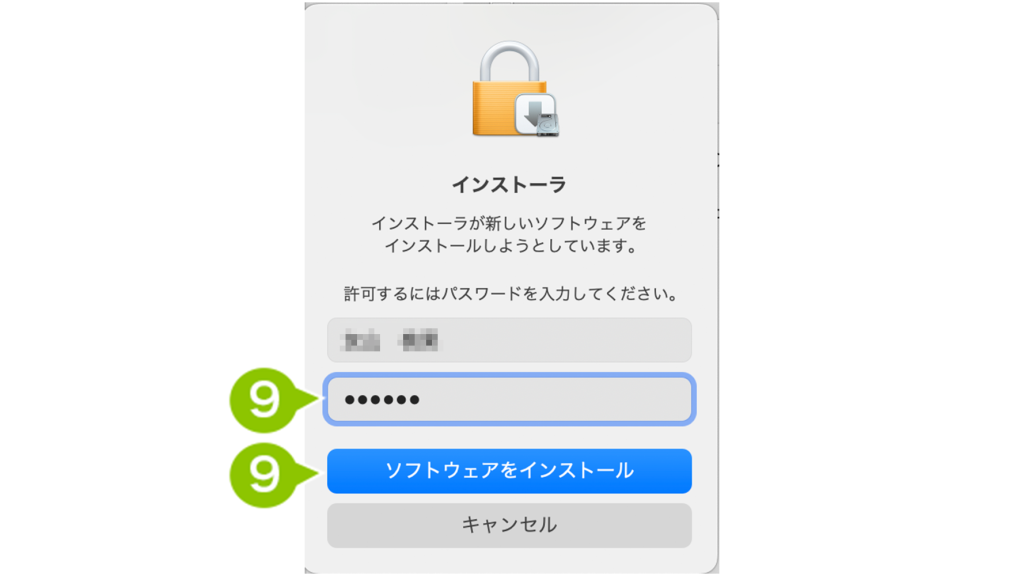
10.「閉じる」を選択します。

11.インストーラーはゴミ箱に入れても問題ありません。
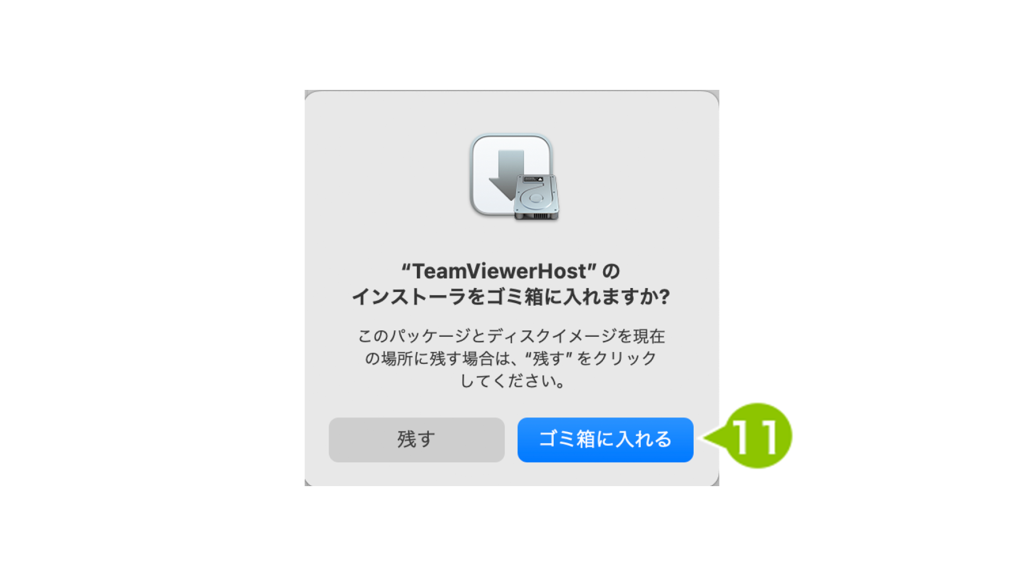
12. Launchpad から、「TeamViewer Host」を開きます。
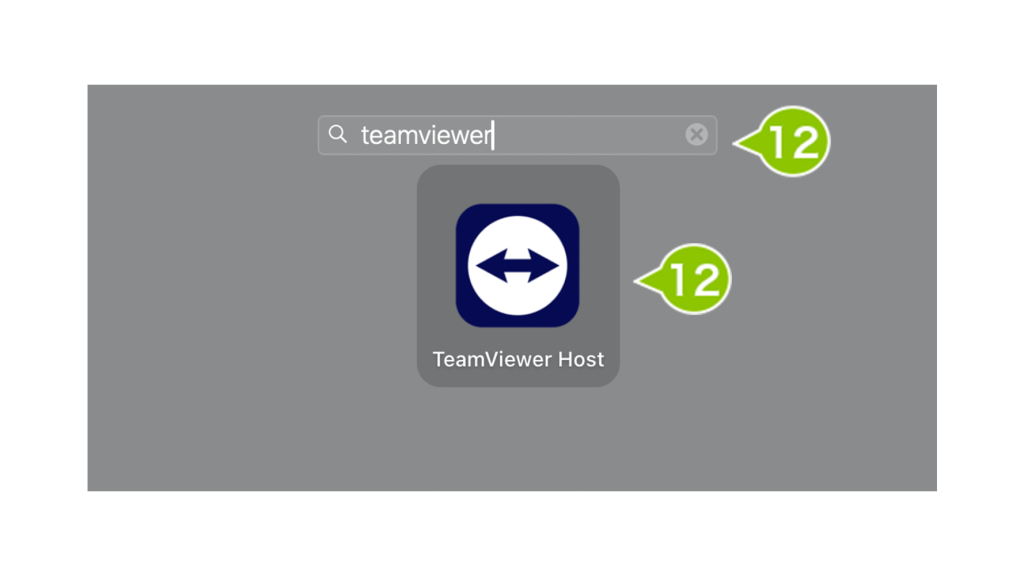
13. こちらの画面が表示されたら、準備完了です。